よくある質問
- EDWARDのセキュリティ推奨設定について
- LINEミニアプリのQRコードの出し方
- LINE公式アカウントのFAQや問い合わせ方法について
- “全員対象”のセグメント条件を作る方法
- 【2023年4月更新】EDWARDでメッセージが送れない場合
- お客様からのメッセージ受信を自分のスマートフォンに通知してほしい
- ダッシュボードのトーク履歴の表示数変更について
- テキストメッセージについて
- ポイントカード画像制作/変更時の要点について
- リッチメニューが切り替わらない
- 基本操作マニュアルの便利な裏技(キーワード検索)
- 物理カード制作時のバーコード種類について
- リッチメニューの設定方法
- QR読取時、ブロック又は友だち追加が必要との記載が表示される
- スマレジセグメントの項目が選択できない
- アイコン画像の変更について
- 【スマレジ連携】ランクの自動変更はいつ行われますか?
- 編集したフォームを再度確認する方法
- ロード画像の制作について
- ミニアプリQRコードを読み取る方法・LINEQRコードリーダーを起動する方法
- 運用開始前に必ず行っていただくこと(スマレジ連携の場合)
- 5分で作れる標準的なポイントガチャの作り方
- LINEで友だちがブロック・解除している時期を把握するには
- スマレジ連携店舗を追加するには
- 友だちのトーク履歴を全て確認するには
- リッチメニューに会員カードのボタンを設定する (LINEログイン・LINEミニアプリ)
- 全ての記事 ( 11 ) 記事を折りたたむ
機能説明
基本操作マニュアル
- LINE連携設定
- その他システム設定
- エンゲージメントアクション
- キーワード応答
- ファイルアップロード
- 会社情報・利用規約
- 全友だちCSVデータ出力
- 友だち一覧表示設定
- 友だち削除
- 友だち区分・自由項目設定
- 各種ログ
- 自動応答設定
- 通知設定
- 友だち追加時設定
- 会員カード設定
- ユーザー設定
- 全ての記事 ( 1 ) 記事を折りたたむ
スマレジ連携簡易版マニュアル
スマレジ連携通常版マニュアル
ポイント発行・取消・一覧 (LINEログイン・LINEミニアプリ)
設定メニュー操作手順
オプション>ポイント>ポイント発行・取消・一覧
ポイントの発行や使用を行います。
各会員のポイント状況一覧で表示します。
ポイント処理を実行した結果を表示します。
特定の月を指定して処理結果や残数を表示します。
モバイル版を表示します。
ポイントシステムの設定メニューを表示します。
EDWARD上部メニューにポイント表示させることができます。
発行・使用
発行・使用
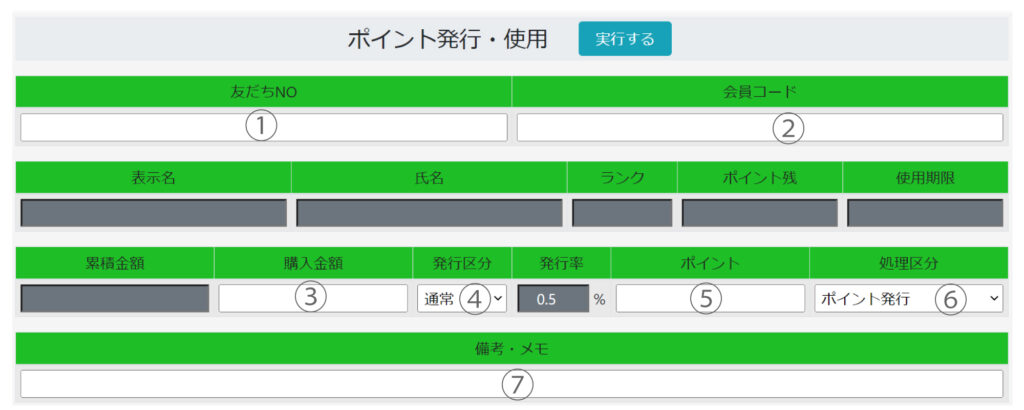
①「友だちNO」か②「会員コード」に入力することで
グレー塗部分の「表示名」「氏名」「ランク」「ポイント残」「使用期限」「累積金額」が反映されます。
| 番号 | 説明 |
| ① 友だちNO | EDWARDのお友だちNOを入力することで該当者を表示することができます。 |
| ② 会員コード | その他システムNO(任意)から該当者を表示することができます。 |
| ③ 購入金額 | 購入金額を入力することで発行率からポイントが自動計算されます。 |
| ④ 発行区分 | 通常・特別1・特別2から発行率を選択することができます。 |
| ⑤ ポイント | 付与したいポイントを入力することができます。 |
| ⑥ 処理区分 | メッセージ送信・クーポン送信を選択することができます。 |
| ⑦ 備考・メモ | レシートNOや担当者名など記録することができます。 |
お客様にLINEミニアプリQRコード読取やリッチメニューから会員カードを表示いただきます。
スタッフは、EDWARDにログインしているスマートフォンからお客様の会員カードQRコードを読み取ると、ポイント発行画面が表示されます。
金額の入力や必要であれば発行区分を選択し「実行するボタン」を押してください。
ポイント使用する場合は、処理区分を「使用する」に変更しポイントを入力してください。
LINEログインは、ポイント付与・使用のメッセージが送信されます。LINEプランの通数にカウントされます。
LINEミニアプリは、ポイント付与のみサービスメッセージで送信できます。
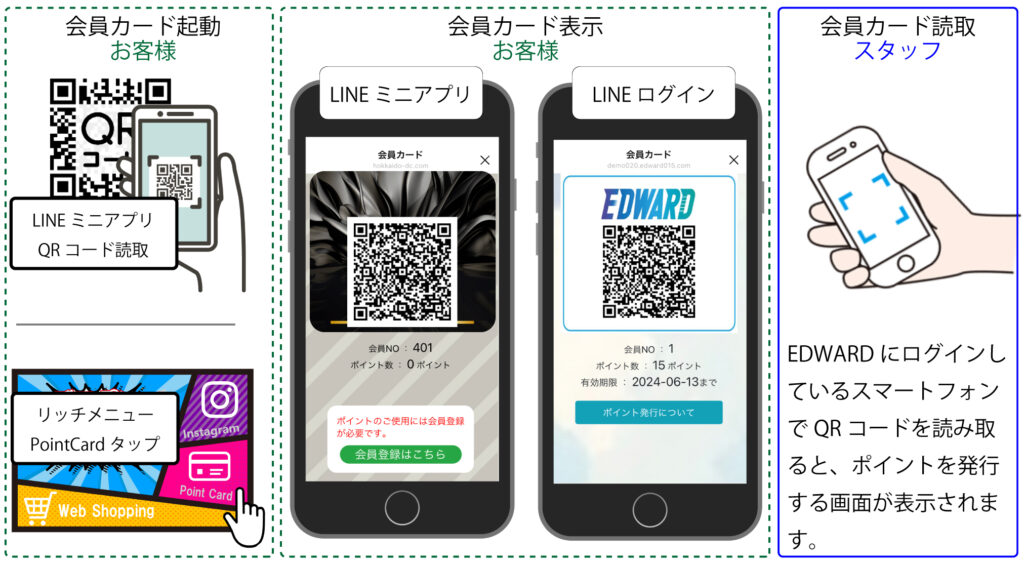
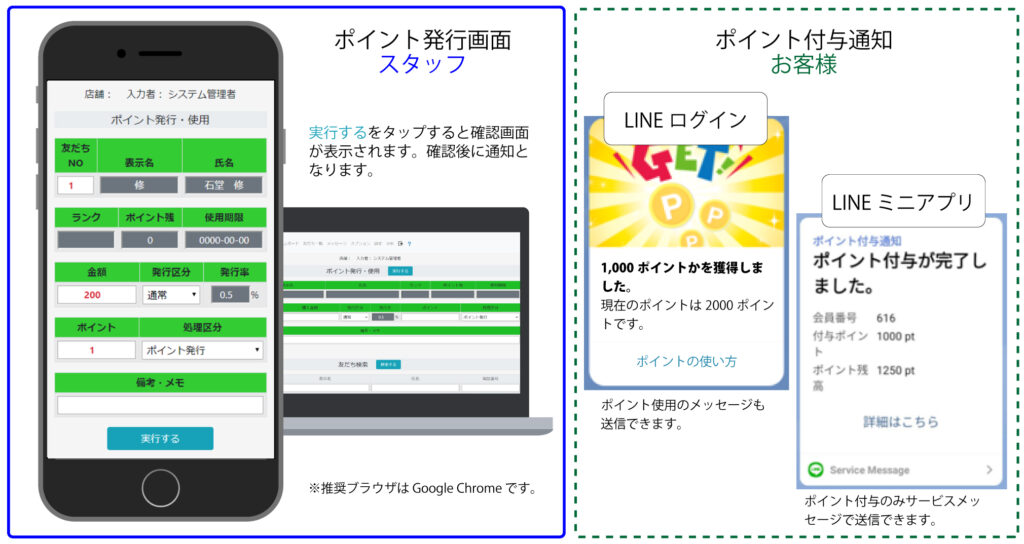
ポイント状況一覧
ポイント状況一覧
設定メニュー操作手順
オプション>ポイント>ポイント状況一覧
当画面より各友だちのポイント状況を確認できます。
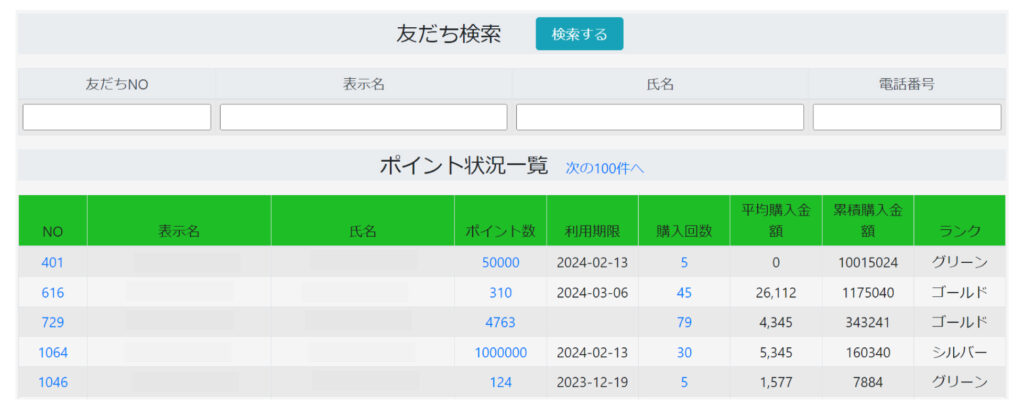
ポイント数や購入回数をクリックすると発行履歴を表示します。※発行したポイントの取消について
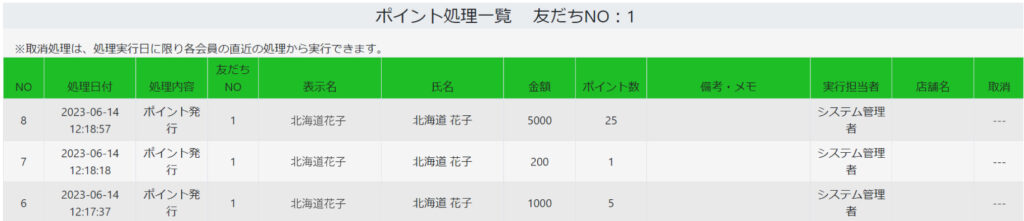
発行したポイントの取消について
発行したポイントの取消について
設定メニュー操作手順
オプション>ポイント>処理結果一覧
取消処理は、システム管理者のみ当日以外も制限なく実行できます。
一度発行したポイントは各会員の直近に発行や使用されたポイントのみを取り消すことができます。取消は処理結果一覧などから取消のリンクをクリックすると取消すことができます。
※直近の処理のみ、右側の取消欄に「取消」の文字が表示されます。
<「取消」を表示する設定 >
設定メニュー操作手順
オプション>ポイント>基本設定
ポイント取消
システム管理者は制限なし : いつでも取消可
全ユーザーを制限する : 当日分のみの取消可
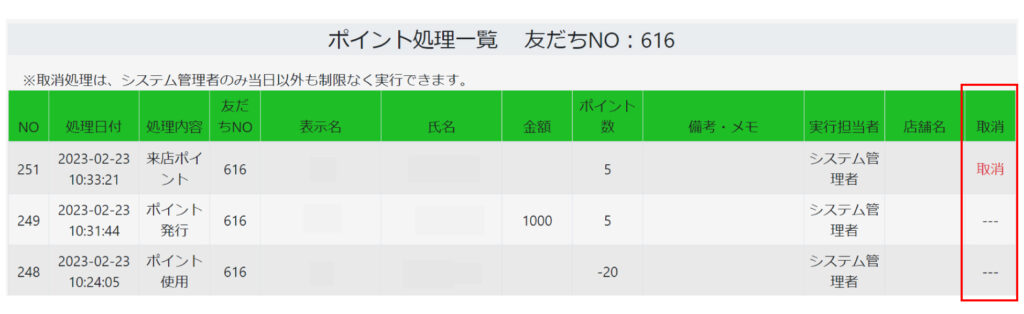
例) 削除する場合
履歴NO 160
履歴NO 159
履歴NO 158
例えば履歴NO158だけ削除したくてもNO160、NO159削除する必要があります。
順番に削除するようにしてください。
処理結果(日別集計)
処理結果(日別集計)
設定メニュー操作手順
オプション>ポイント>処理結果(日別集計)
特定の月を指定して日別の処理結果や残数を表示することができます。
年月日や数字を選択すると、ポイント処理一覧を表示できます。

モバイルメニュー表示
モバイルメニュー表示
設定メニュー操作手順
オプション>ポイント>モバイルメニュー表示
モバイル版のポイント発行・使用、各会員のポイント状況一覧、ポイント処理を実行した結果一覧、PCメニュー切替を行えます。
システム設定
システム設定
設定メニュー操作手順
オプション>ポイント>システム設定
ポイントシステムの設定メニューが表示されます。
オプション>ポイント選択時と同じ表示となります。



